ALKAID LCD光硬化樹脂3Dプリンターレビュー

より手頃な価格の 3D プリンターのおかげで、さまざまなものを自宅で簡単に印刷できるようになりました。ALKAID LCD 光硬化樹脂 3D プリンターは、3D 樹脂プリントを始めるための最も安価な方法の 1 つです。初心者でも愛好家でも、使いやすいマシンです。プリンターを自分で試してみることができて嬉しかったです。
これはスポンサー付きの記事であり、Geetech によって作成されました。実際の内容や意見は著者の独自の見解であり、投稿にスポンサーが付いている場合でも編集上の独立性は維持されます。
機能の概要
ALKAID LCD 光硬化樹脂 3D プリンターは、驚くほど多くの機能を適切な価格でプリンターに搭載しています。
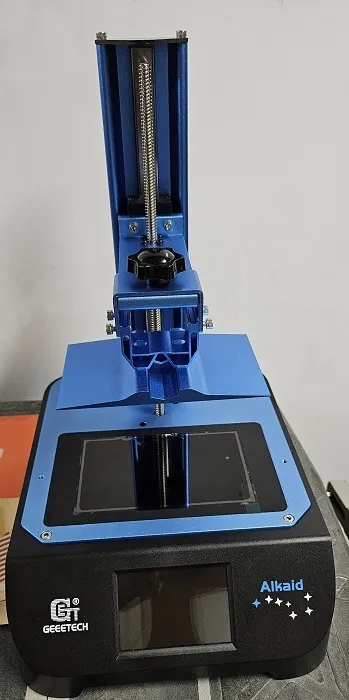
まず、プリンターは印刷精度の向上に重点を置いています。6.08 インチ 2K 白黒 LCD スクリーンにより、X/Y 方向の精度は最大 0.051 mm です。さらに、Z 軸リニア ガイドにより精度がさらに向上し、高品質の印刷が可能になります。また、自動調整機能もあり、エラーの防止に役立ちます。
15 個のハイライト パワー クォーツ ランプ ビーズを含むマトリックス光源を使用して、より高速な印刷をお楽しみください。これをプロ品質のマトリックスレンズと組み合わせることで、紫外線をより強力かつ均一にします。
効果的な放熱システムにより、プリンターの寿命が長くなります。これは 2 つの主要な機能のおかげです。まず、UV ランプ ビーズがマシンの底部にあり、より大きな熱放散領域が形成されます。次に、冷却ファンはランププレートの熱を軽減します。
小さな印刷物用に設計されていますが、実際には、マシンのサイズに対してかなり大きな印刷領域があります。ALKAID プリンタでは、3.14 インチ X 5.11 インチ X 7.48 インチの領域が得られます。
デバイスの制御を容易にするために、3.5 インチのデバイスが必要です。カラータッチスクリーン。ここから、手動で位置を調整したり、Z 軸を揃えたり、プロジェクトを選択したりできます。現在のプロジェクトの進行状況を確認することもできます。
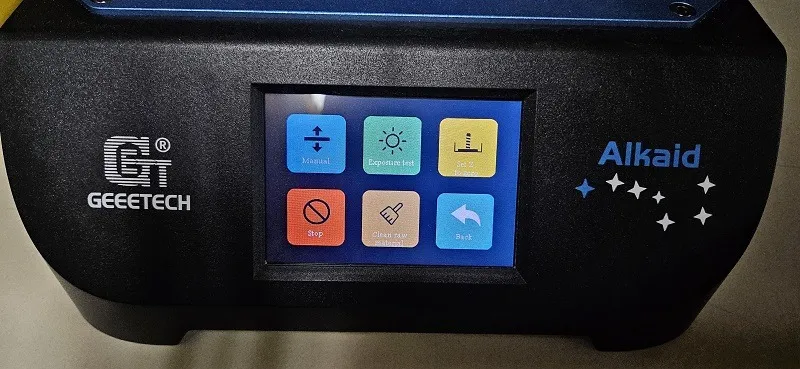
その他の注目すべき仕様と機能には次のようなものがあります。
- UVカットカバー
- 8x アンチエイリアシングによる表面仕上げの向上
- FEP交換が容易な設計
- 波長405nmのUVレジンを使用
- 層厚0.01~0.2mmに対応
- 30mm/hで印刷
- 45W UVランプ
- ファイルを追加するための USB ポート
- Chitubox を使用してファイルを作成します
箱の中

ALKAID LCD 光硬化樹脂 3D プリンターには、すぐに使い始めるために必要なもののほとんどが付属しています。ただし、樹脂を購入する必要があります。会社は私に黒い Geeetech Standard レジンのボトルを送ってくれましたが、それは私のレビューにうまくいきました。レジンをボトルに戻すための漏斗とフィルターも必要です。付属のマニュアルにはファンネルフィルターが付属していると記載されていますが、製品ページには記載されていません。
私の箱の中には以下のものが入っていました。
- 3Dプリンタ
- UV保護カバー
- 樹脂タンク
- USB ドライブ (サンプル ファイル、説明書、ビデオなどが含まれます)
- レンチ
- スクレーパー
- ピンセット
- 電源
- マニュアル
通気口は側面と背面にあり、電源接続、電源ボタン、USB ポートは背面にあります。

すべてが非常によく梱包されていました。完全な初心者の場合は、何かをする前に USB ドライブにあるチュートリアルを確認することを強くお勧めします。私は樹脂を使った 3D プリントは初めてなので、マシンの組み立てから最初のプロジェクトの開始までをステップバイステップでガイドしてくれるのはよかったです。
入門
まず、プリンターに付属の説明ビデオに従って作業を始めました。組み立ては簡単です。フィルムをすべて剥がし、ビルドプレートを取り付け、レジンタンクを取り付け、電源を接続します。本当に簡単です。

次に、紙を使用して Z 軸を調整する必要がありました。これには約 1 分しかかかりません。すべてが正しく位置合わせされたら、ビルドプレートのネジを締めました。

使い捨て手袋を購入して使用することを強くお勧めします。樹脂を垂らしてしまうこともありますが、それが肌に付くのは絶対に避けたいです。また、ピースを置く場所としてシリコンマットを使用し、何かが汚れないようにスクレーパーを下に置きました。
次のステップは、最初のプロジェクトを準備することです。ドラゴン、鹿、ライオンなど、いくつかのファイルをドライブに保存する準備ができています。ウィザード、バーバリアン、ペガサスなど、Chitubox でスライスする必要があるものが含まれています。
ALKAID LCD 光硬化樹脂 3D プリンターに付属の USB ドライブには、Chitubox に追加するマシンのスペックが含まれています。ソフトウェアはドライブに含まれているか、Chitubox の Web サイトから無料でダウンロードできます。
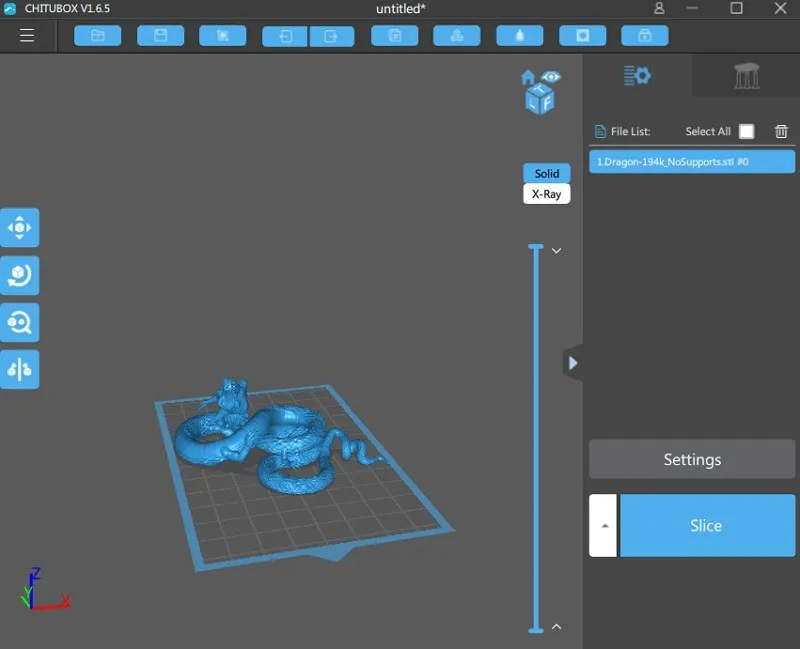
仕様をアップロードした後、最初のファイルであるドラゴンを印刷してみました。私のレビュー中に、これはすぐにある種の宿敵になりました。
最初のプロジェクトはうまくいかなかったとしましょう。樹脂トレイにはいくつかのレイヤーが付着していましたが、ビルドプレートには何も付着していませんでした。
印刷を続ける
しかし、私は諦めませんでした。いくつかの調査を行った後、露出時間、レイヤー、その他の設定をいじり始めました。設定を正しく行うために、いくつかのキャリブレーションと露出テストを使用しました。ただし、ご想像のとおり、プロジェクトや使用する樹脂の種類に応じてこれらを若干調整する必要があります。
首のないドラゴンなど、さらにいくつかの試みが失敗した後、最終的に成功しました。アイテムが印刷されていないことに気づくだけで 5 ~ 6 時間待つ必要がないように、より迅速なプロジェクトから始めることを強くお勧めします。また、印刷速度が速いほど必ずしも良いとは限りません。速度を落とすと印刷時間はおよそ 15 ~ 20 分長くなりましたが、結果ははるかに良くなりました。

必要な設定を行った後の成功率はおよそ 75% でした。したがって、Chitubox の ALKAID ファイルに付属するデフォルトは、私にとってはまったく機能しませんでした。
レビュー中に、RPG ゲームのルークの駒、玉座上の猫、ドラゴン、冒険者を印刷しました。私の最も長いプロジェクトには約 10 時間かかりました。
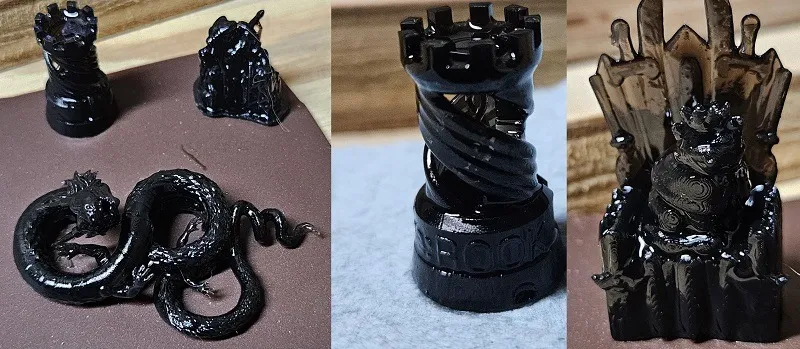
また、ALKAID LCD 光硬化樹脂 3D プリンターに含まれるプロジェクトの多くにはサポートが含まれていません。ファイルをスライスする前に、ソフトウェアにサポートを追加することを強くお勧めします。これが、最終的にドラゴンを正しく印刷する唯一の方法でした。
しかし、プリンターの使いやすさにはこれ以上満足することはできませんでした。レジンタンク (内部に測定ガイドが含まれています) を満たし、カバーを元に戻し、プリンターの電源を入れ、USB ドライブを挿入するだけです。タッチ スクリーンを使用してファイルを選択すれば、準備完了です。

画面上の印刷時間がもう少し長ければいいのにと思います。
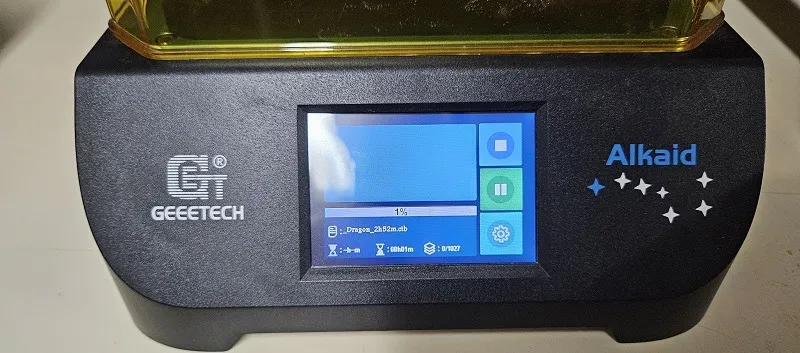
最終的な考え
ALKAID LCD 光硬化樹脂 3D プリンターは、初心者に最適な 3D プリンターです。自分に合ったものを得るには設定をいじる必要がありますが、それはどの 3D プリンターにも当てはまります。私自身初心者ですが、わずか 1 週間で多くのことができるようになりました。
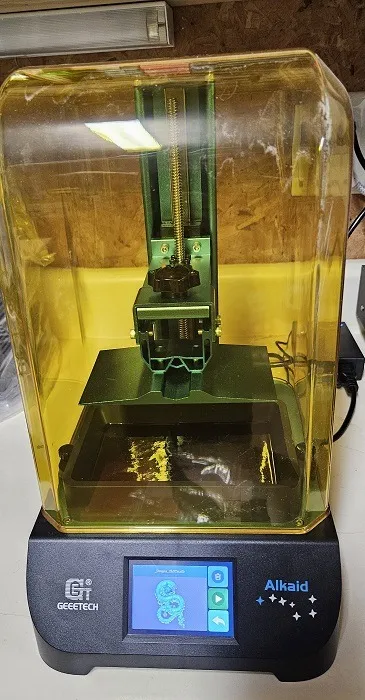
ここからが最良の部分です。このプリンターは以前は 249 ドルでしたが、 ALKAID LCD 光硬化樹脂 3D プリンターはわずか 99 ドルで入手できます。素晴らしい仕事をするプリンターとしては信じられないほどの価格です。さらに、コード10ETFOY2を使用すると、2023 年 8 月 11 日までプリンターの樹脂を 10% 節約できます。



コメントを残す